iphonex是苹果公司2017年推出的最新款手机,这款手游拥有许多不同的玩法,而手势操作就是其中一种,主要是为了让用户更简单便捷,那么iphonex有哪些手势操作呢?下面就一起来看看吧,如果还想了解更多,欢迎来图老师网。
【 tulaoshi.com - iphonex 】
iphonex和前几款苹果手机有着许多的改动和变化,可以说是和以前的iphone手机的操作完全不同的,许多用户买来之后可能不太知道应该怎么用,下面我们就先说说手势操作。
因为没有了Home键,返回主屏幕就需要手势来操作了,底部向上轻扫一下,就是返回主屏幕。想清理后台呢,就要底部向上轻扫并停顿一下,就会显所有打开的APP。想打开控制中心呢,就从右上角向下轻扫,就会有控制中心,这些都是需要大家熟记的,别拿到手机后两眼一抹黑。
再说说按键吧,这次的iPhoneX的按键也是做了大的改动,可以说是没有电源键了,以前的电源键长按不是关机,是呼叫“siri”。而想关机的话需要这样操作,长按侧边按钮+音量减,才能呼出滑动关机界面。不过iPhone平时也不用关机,因此影响也不大。截图方式也变了,需要截图的话需要按,侧边按钮+音量加键,就可以截图了。放心截出来的图是没有刘海的。
(本文来源于图老师网站,更多请访问https://www.tulaoshi.com/iphonex/)还有要是你的iPhoneX死机了,要强制关机重启,就需要这么操作了,先快速的按一下“音量加”再放开,快速的按一下“音量减”再放开,最后长按“侧边按钮”直到iPhoneX重新开机出现苹果的logo。
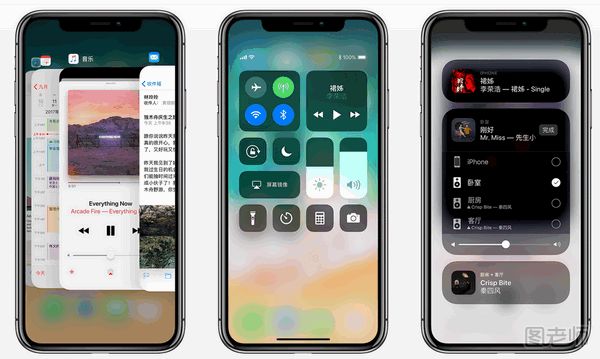
一、回到主页桌面
没有HOME键怎么回到桌面,你是否注意到页面下的一条黑色的条条吗,这个就是触控条,手指点击向上扫即可。
二、切换应用
任何界面下,在屏幕最下方左右滑动可快速切换应用,而且不限于切换最近打开的两个App。(即可以一直向左/右滑动切换App)
三、呼出多任务菜单
以前是按两下HOME键,现在呢?点按底部触控条并向上滑动,手指稍微停顿一下即可呼出多任务菜单。
四、开启控制中心和通知栏
屏幕上方是大大的刘海,如果你像以前那样往下拉是有效果的,下拉刘海右边屏幕可以呼出控制中心,刘海左边屏幕可呼出通知栏。好神奇哦!
五、关闭后台程序
按照第三个调出多任务菜单后,长按App即可进入关闭后台程序状态,点击App左上角的红色图标或者向上滑动App即可关闭后台。
六、使用便捷访问
在设置-通用-辅助功能,开启便捷访问之后。只需要在任意界面与屏幕底部(手势区域)向下滑动即可使用便捷访问,屏幕会自动下拉到手指可以触控到的位置。

唤醒屏幕,点击屏幕任意地方
长按侧边键唤醒siri
同时按侧边键和音量+键截图
锁屏界面,3D touch式按压相机和手电筒图标快速启动相机和手电筒
强制启动iPhone X:先按音量+,再按音量-,再长按侧边键
返回主页:从 iPhoneX 最底部往上滑即可返回主页。
查看新通知:从屏幕正上方往下滑就能看到通知栏。
控制中心:从 iPhoneX 的右上方往下滑就可开启控制中心。
多任务界面:从iPhoneX 最底部往上滑并且暂停一下,多任务界面。
SOS 求救功能:长按侧边键和音量键 6 秒就可以启动iPhone X 的 SOS 功能。
快速打开应用后台
要打开多任务后台,曾经我们只要按两次 Home 键就可以了。到了 iPhone X 时代,我们需要从屏幕底部向上轻扫一小段距离,然后手指暂停一会儿,后台才会打开。
事实上,我们有更快的办法:手指按在底部栏上之后,立刻向斜上方 45° 角轻扫。这样一来,手指不需要暂停操作,多任务后台也会迅速被打开。这个操作可能一开始会有些别扭,但习惯之后能让你的操作更快速和灵活。
更快关闭应用
按照苹果官方的说法,在应用后台里彻底关闭一个应用需要两步操作。首先按住应用卡片,等到卡片上的减号出现后,按一下那个减号。同样的,这两个步骤可以简化成一步:同样按住应用卡片,减号一出现迅速向上轻扫,应用即被完全关闭。其实这个操作就和过去我们关闭应用一样,好在它还在。
单手搞定控制中心
iPhone X 以下的机型,控制中心的调出很简单,只要从屏幕底部向上轻扫即可。然而到了 iPhone X 这里,你需要从屏幕的“右耳朵”那里,向下将控制中心扫出来。如果你习惯单手操作,这当然不太方便。
事实上我们可以利用 Reachability 这个功能。它能够让界面顶部的内容滑到屏幕下方,方便我们单手操作。有趣的是当 Reachability 被使用后,调出控制中心就不再需要你从“右耳朵”那里开始操作,因为触发点也跟着向下移动了。这时,我们只要从屏幕中间的右边边缘处向下扫动,控制中心就出来了。
回到上一个应用
这个操作比较简单 —— 当你退回到了主屏幕,突然又想要回到刚才的应用里,怎样操作最快?我们只要按住底部栏,然后向右扫动,你会发现刚才打开过的应用就又回到屏幕上了。同理,如果要快速进入后台里的其他应用,我们同样可以在应用中执行同样的操作。
退出应用抖动模式
我们都知道,长按应用图标会进入一个“抖动”模式,方便你卸载它,或是改变排列位置。过去要离开抖动模式,只需要按一下 Home 键就行。现在怎么办?其实也简单:只要从屏幕底部迅速向上轻扫一下即可。苹果给出的官方解决办法是按一下屏幕右上角的“完成”按钮,但这也太慢了。
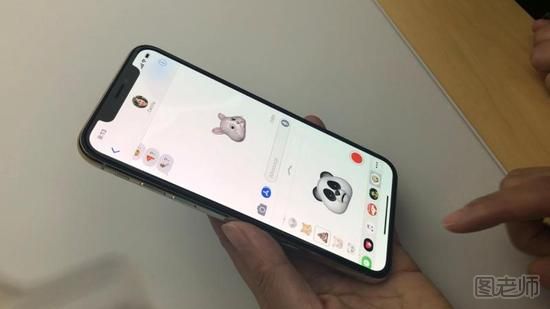
从总体来说,增加了Face ID的iPhone X上手并不复杂,不过由于取消了Touch ID,一些原先要使用Touch ID的功能得靠新手势来完成了。根据实测,主要有以下新手势:
Siri: 按住侧边按钮,就能向 Siri 提问。
Apple Pay:连按两下侧边按钮准备使用 Apple Pay,然后看一眼屏幕,通过面容 ID 进行验证,并将手机靠近支付终端即可使用 Apple Pay。
唤醒:轻按显示屏任意一处,即可唤醒iPhone X。
锁定屏幕快捷键:直接在锁定的iPhone X屏幕上使用3D Touch手势,就可以快速打开闪光灯和摄像头
主屏幕:从底部边缘向上轻扫,随时返回主屏幕
锁定屏幕通知:从显示屏上部边缘向下轻扫,即可打开锁定屏幕通知。
控制中心:从右上边缘向下轻扫,即可打开控制中心
切换App:从底部边缘向上轻扫并停顿一下,可显示app切换界面;在显示屏底部边缘从左到右轻扫,就能快速访问之前使用过的app。
屏幕截图:同时按下侧边按钮和音量增大按钮,再快速松开,即可在iPhone X上全屏截图。
强制重启:按下再快速松开音量增大按钮,然后按下再快速松开音量减小按钮,最后按住侧边按钮,直至看到Apple标志。
关机:按住侧边按钮和任意音量按钮,然后轻扫关闭。
SOS紧急联络:按住侧边按钮和任意音量按钮 6 秒钟,即可触发iPhone X上的SOS紧急联络功能,快速拨打紧急服务电话。
1,Face ID基本是和屏幕亮起同时进行的。
(本文来源于图老师网站,更多请访问https://www.tulaoshi.com/iphonex/)2,张小嘴解锁,张大嘴不可以。
3,闭一只眼可以解锁,闭两只眼不可以(设置了必须注视才能解锁)
4,戴墨镜可以解锁,戴眼镜也可以解锁。
5,戴帽子、围脖可以解锁。
6,侧躺在床上露一半脸可以解锁。
7,平放在桌子上充电,头需要凑过去才能解锁。
8,用手拖住下巴可以解锁,捂住嘴不能解锁。
9,手机正离脸部一臂远可以解锁。
10,比三星的虹膜识别好用,但是还是没有指纹解锁好用。

以上就是《iphonex手势怎么用》这篇文章的全部内容了,希望能够帮到你,如果还想了解更多iphonex的攻略资讯内容的话,就来图老师网吧,每天都会实时更新海量最新最热的资讯和攻略。
相关阅读:
来源:https://www.tulaoshi.com/n/20180305/2780804.html
看过《iphonex手势怎么用 iphone有哪些手势操作》的人还看了以下文章 更多>>